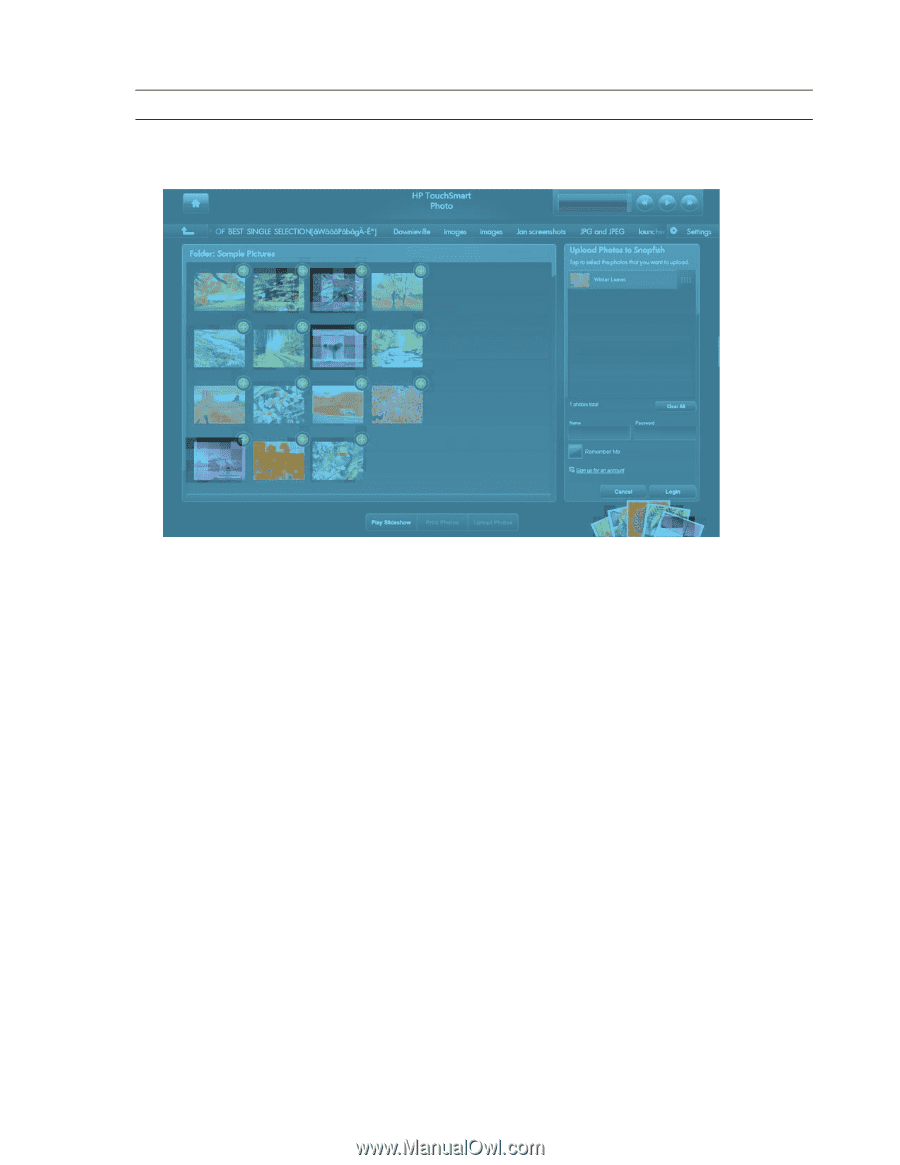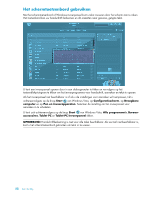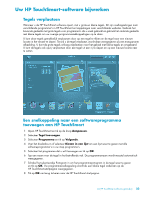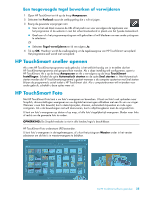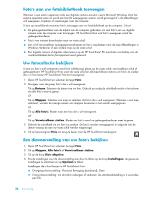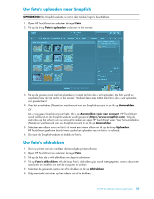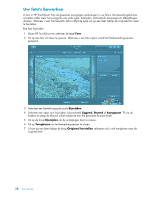HP IQ504 Getting Started Guide - Page 185
Uw foto's uploaden naar Snapfish, Uw foto's afdrukken, Foto's uploaden, Aanmelden
 |
UPC - 883585932153
View all HP IQ504 manuals
Add to My Manuals
Save this manual to your list of manuals |
Page 185 highlights
Uw foto's uploaden naar Snapfish OPMERKING: De Snapfish-website is niet in alle landen/regio's beschikbaar. 1 Open HP TouchSmart en selecteer de tegel Foto. 2 Tik op de knop Foto's uploaden onderaan in het venster. 3 Tik op de groene circel met het plusteken (+) naast de foto die u wilt uploaden. De foto wordt nu verplaatst naar de lijst rechts in het venster. Herhaal deze stap totdat alle foto's die u wilt uploaden, zijn geselecteerd. 4 Voer het e-mailadres (Naam) en wachtwoord van uw Snapfish-account in en tik op Aanmelden. Of Als u nog geen Snapfish-account hebt, tikt u op Aanmelden voor een account. HP TouchSmart wordt verkleind en de Snapfish-website wordt geopend (http://www.snapfish.com). Volg de instructies op het scherm om uw account te maken en open HP TouchSmart weer. Voer het e-mailadres (Naam) en wachtwoord van uw Snapfish-account in en tik op Aanmelden. 5 Selecteer een album voor uw foto's of maak een nieuw album en tik op de knop Uploaden. HP TouchSmart geeft een bericht weer zodra het uploaden van uw foto's is voltooid. 6 Ga naar de Snapfish-website en bekijk uw foto's. Uw foto's afdrukken 1 Sluit uw printer aan en installeer de benodigde printersoftware. 2 Open HP TouchSmart en selecteer de tegel Foto. 3 Tik op de foto die u wilt afdrukken om deze te selecteren. 4 Tik op Foto's afdrukken. Als de knop Foto's afdrukken grijs wordt weergegeven, moet u de printer aansluiten en instellen om met de computer te werken. 5 Selecteer de gewenste opties om af te drukken en tik op Afdrukken. 6 Volg eventuele instructies op het scherm om af te drukken. De HP TouchSmart-software gebruiken 37